然后將001副本2復制生成001副本3。選擇菜單欄中的“濾鏡”“模糊”“高斯模糊”命令,在彈出的“高斯模糊”對話框中設置半徑參數為“4”。按“Ctrl+L”鍵,彈出“色階”對話框,輸入色階1116,效果如圖22所示。

選擇菜單欄中的“濾鏡”“模糊”“高斯模糊”命令,在彈出的“高斯模糊”對話框中設置半徑參數為“2”。按“Ctrl+ L”鍵,彈出“色階”對話框,輸入色階122,如圖23。

返回到RGB模式,選擇圖層1,將背景副本隱藏。確認前景色和背景色為黑色和白色,選擇菜單欄中的“濾鏡”“渲染”“云彩”命令,為畫面添加云彩效果。選擇菜單欄中的“濾鏡”“藝術效果”“干畫筆”命令,在彈出的“干畫筆”對話框中設置畫筆大小為“2”,畫筆細節為“8”,紋理為“1”。連續4次按“Ctrl+F”鍵,重復執行“干畫筆”命令。
載入001副本2選區,然后反選并填充黑色。按“Shift+Ctrl+F”鍵,在彈出的“消褪”對話框中將不透明度設置為50%,取消選區,效果如圖24所示。

選擇菜單欄中的“濾鏡”“畫筆描邊”“墨水輪廓”命令,設置描邊長度為4,深色強度為20,光照強度為10。按“Shift+Ctrl+F”鍵,在彈出的“消褪”對話框中將不透明度設置為50%,效果如圖25所示。

選擇菜單欄中的“濾鏡”“風格化”“浮雕效果”命令,在彈出的“浮雕效果”對話框中設置角度為“-55”,高度為“2”,數量為“150”,文字效果如圖04。在“消褪”對話框中將不透明度設置為25%,模式為疊加。調整“色相/飽和度”,色相為125,飽和度為30,明度為-15,文字效果如圖26。

選擇菜單欄中的“濾鏡”“藝術效果”“塑料包裝”命令,在彈出的“塑料包裝”對話框中設置高光強度為“14”,細節為“10”,平滑度為“7”,按“Shift+Ctrl+F”鍵,在彈出的“消褪”對話框中將不透明度設置為28%,文字的效果如圖27所示。

載入001副本3選區,然后反選,刪除選擇區域。新建圖層1,填充白色,將其放置在圖層1的上方。載入001副本選區,并填充黑色,取消選區。選擇菜單欄中的“濾鏡”“模糊”“高斯模糊”命令,在彈出的“高斯模糊”對話框中設置半徑參數為“15”。按“Ctrl+I”鍵反相設置。選擇菜單欄中的“濾鏡”“紋理”“染色玻璃”命令,在彈出的“染色玻璃”對話框中設置單元格大小為“14”,邊框粗細為“4”,光照強度為“0”,畫面效果如圖28。
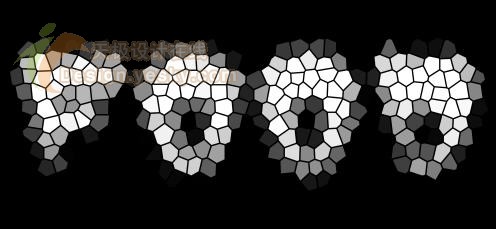
選擇菜單欄中的“濾鏡”“模糊”“高斯模糊”命令,在彈出的“高斯模糊”對話框中設置半徑參數為“8”。按“Ctrl+L”鍵,彈出“色階”對話框,輸入色階85。選擇菜單欄中的“濾鏡”“模糊”“高斯模糊”命令,在彈出的“高斯模糊”對話框中設置半徑參數為“4”。按“Ctrl+L”鍵,彈出“色階”對話框,輸入色階136,效果如圖29。

推薦設計

優秀海報設計精選集(8)海報設計2022-09-23

充滿自然光線!32平米精致裝修設計2022-08-14

親愛的圖書館 | VERSE雜誌版版式設計2022-07-11

生活,就該這麼愛!2022天海報設計2022-06-02
最新文章

5個保姆級PS摳圖教程,解photoshop教程2023-02-24

合同和試卷模糊,PS如何讓photoshop教程2023-02-14

PS極坐標的妙用photoshop教程2022-06-21

PS給數碼照片提取線稿photoshop教程2022-02-13








